双系统安装方法
- 格式:doc
- 大小:837.00 KB
- 文档页数:7

如何在电脑上安装双系统在某些情况下,我们可能需要在一台电脑上同时安装两个不同的操作系统,以满足不同的需求。
比如,一个系统用于工作和学习,而另一个系统则用于娱乐和游戏。
这种情况下,安装双系统是一个不错的选择。
在本文中,我们将探讨如何在电脑上安装双系统。
第一步:准备安装所需的材料在开始安装双系统之前,我们需要准备以下材料:1. 空白的U盘或者空白的DVD光盘:用于将操作系统的安装文件写入。
2. 目标操作系统的安装文件:可以从官方网站下载或者购买正版。
第二步:备份重要文件在进行双系统安装之前,我们强烈建议您备份电脑中的所有重要文件。
由于该操作可能涉及到对硬盘的重新分区,有机会造成文件丢失。
通过备份,您可以确保即使发生意外,也能够恢复数据。
第三步:创建启动盘接下来,我们需要创建一个启动盘,以供安装新的操作系统。
首先,将空白U盘或者空白光盘插入电脑。
然后,打开一个可用的制作启动盘的软件工具,如Rufus或者UltraISO。
在工具中选择目标操作系统的安装文件和选择要写入的U盘或光盘,然后点击“开始”或"写入"来创建启动盘。
第四步:设置BIOS在进行双系统安装之前,我们需要进入计算机的BIOS设置,并进行相应的调整。
重启电脑时,按下相应的键(通常是F2、F10或Delete键)进入BIOS设置界面。
在BIOS设置中,找到启动选项,并将启动顺序设置为U盘或者光盘首选。
然后保存设置并退出BIOS。
第五步:安装新系统重启您的电脑,并将之前制作的启动盘插入电脑。
计算机将从启动盘启动,并进入新系统的安装界面。
按照安装界面的指示进行操作,包括选择语言、安装位置以及其他自定义设置。
请注意,在选择安装位置时,确保选择一个未分区的磁盘空间,以免影响原有的系统和文件。
第六步:调整引导顺序在成功安装了新的操作系统之后,我们需要对引导顺序进行相应的调整,以便在开机时能够选择进入哪个系统。
为此,您可以使用一个引导管理器工具,如EasyBCD。

如何安装双系统在现代计算机上,许多用户希望在同一台计算机上安装多个操作系统,以便在不同的操作系统环境中运行不同的应用程序和软件。
这种配置被称为双系统。
本文将介绍如何安装双系统,以便用户可以在同一台计算机上同时使用多个操作系统。
在开始安装双系统之前,用户需要确保以下几个条件已经满足:1. 硬盘分区:计算机硬盘需要预留足够的空间来安装第二个操作系统。
用户可以使用磁盘管理工具对硬盘进行分区,将一部分空间分配给第二个操作系统。
2. 操作系统安装介质:用户需要准备好第二个操作系统的安装介质,比如光盘、USB驱动器或ISO镜像文件。
3. 合法授权:确保使用的操作系统安装介质是合法的,并且用户拥有合法的授权文件,以避免版权问题。
现在,我们开始安装双系统的步骤。
第一步:备份数据在进行双系统安装之前,用户应该先备份重要的数据。
尽管双系统安装过程中不会直接影响主操作系统中的数据,但出现意外情况时,备份数据是绝对必要的。
第二步:硬盘分区在进行第二个操作系统的安装之前,用户需要为其分配一块独立的硬盘空间。
可以使用操作系统自带的磁盘管理工具来进行分区。
注意,在进行硬盘分区之前,应该先备份数据,以免数据丢失。
分区过程可能会删除硬盘上的数据,因此需要谨慎操作。
选择一块空闲的硬盘空间,然后创建一个新的分区。
将该分区格式化为文件系统格式,比如NTFS(适用于Windows操作系统),或者EXT4(适用于Linux操作系统)。
确保为新分区分配一个合适的名称,以便识别不同的操作系统。
第三步:安装第二个操作系统在完成硬盘分区之后,用户可以开始安装第二个操作系统。
插入操作系统安装介质(光盘或USB驱动器),然后重启计算机。
在计算机启动过程中,按下对应的快捷键进入BIOS设置页面。
快捷键可能因计算机品牌而异,有些常见的快捷键包括F2、F8、F10或Delete。
在BIOS设置页面中,确保将计算机的引导设备设置为光盘驱动器或USB驱动器,以便从安装介质启动。
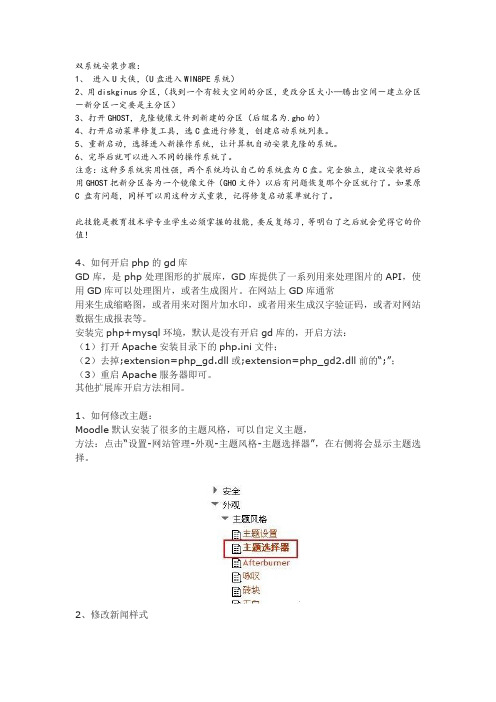
双系统安装步骤:1、进入U大侠,(U盘进入WIN8PE系统)2、用diskginus分区,(找到一个有较大空间的分区,更改分区大小—腾出空间-建立分区-新分区一定要是主分区)3、打开GHOST,克隆镜像文件到新建的分区(后缀名为.gho的)4、打开启动菜单修复工具,选C盘进行修复,创建启动系统列表。
5、重新启动,选择进入新操作系统,让计算机自动安装克隆的系统。
6、完毕后就可以进入不同的操作系统了。
注意:这种多系统实用性强,两个系统均认自己的系统盘为C盘。
完全独立,建议安装好后用GHOST把新分区备为一个镜像文件(GHO文件)以后有问题恢复那个分区就行了。
如果原C 盘有问题,同样可以用这种方式重装,记得修复启动菜单就行了。
此技能是教育技术学专业学生必须掌握的技能,要反复练习,等明白了之后就会觉得它的价值!4、如何开启php的gd库GD库,是php处理图形的扩展库,GD库提供了一系列用来处理图片的API,使用GD库可以处理图片,或者生成图片。
在网站上GD库通常用来生成缩略图,或者用来对图片加水印,或者用来生成汉字验证码,或者对网站数据生成报表等。
安装完php+mysql环境,默认是没有开启gd库的,开启方法:(1)打开Apache安装目录下的php.ini文件;(2)去掉;extension=php_gd.dll或;extension=php_gd2.dll前的“;”;(3)重启Apache服务器即可。
其他扩展库开启方法相同。
1、如何修改主题:Moodle默认安装了很多的主题风格,可以自定义主题,方法:点击“设置-网站管理-外观-主题风格-主题选择器”,在右侧将会显示主题选择。
2、修改新闻样式E:\web\moodle\blocks\news_items\block_news_items.php处修改新闻列表的样式。
将该页中的'<divclass="info">'.$discussion->subject.''.'<ahref="'.$CFG->wwwroot.'/mod/forum/discuss.php?d='.$discussion->discussion.'">'.$strmore.'...</a></div>'.修改为:'<divclass="info"><ahref="'.$CFG->wwwroot.'/mod/forum/discuss.ph p?d='.$discussion->discussion.'"target="_blank">'.$discussion->subje ct.'</a></div>'.可实现文本标题添加链接。

双系统安装教程双系统安装是指在一台计算机上同时安装两个不同的操作系统,比如 Windows 和 Linux。
双系统的安装可以让用户在不同的操作系统之间进行切换,以满足不同的使用需求。
以下是一个简单的双系统安装教程,希望能帮到你。
1.备份重要数据:在进行双系统安装前,务必备份计算机中的重要数据。
因为安装另一个操作系统可能会导致数据丢失或损坏。
2.准备安装介质:下载或购买所需的操作系统安装介质,比如Windows 或 Linux 的安装光盘或 USB 安装盘。
3.调整硬盘分区:使用操作系统自带的磁盘管理工具,调整硬盘的分区大小,为另一个操作系统腾出空间。
通常,一个操作系统需要至少 20GB 的磁盘空间。
4.插入安装介质:将准备好的安装光盘或 USB 安装盘插入计算机的光驱或 USB 接口。
5.重启计算机:重启计算机,并在启动过程中按照屏幕提示,进入 BIOS 设置界面。
6.更改启动序列:在 BIOS 设置界面中,找到启动选项,并将光驱或 USB 接口调整为优先启动。
这样计算机在启动时,会首先读取安装介质。
7.安装新系统:根据安装介质的指示,在空闲的分区上安装新的操作系统。
通常情况下,安装过程中需要选择安装位置、语言、键盘布局等选项。
8.重启计算机:完成系统安装后,重新启动计算机。
此时,计算机会自动进入新安装的操作系统。
9.安装驱动程序:进入新系统后,安装相应的驱动程序,以确保硬件正常工作。
通常,驱动程序可以从官方网站下载,并按照提示进行安装。
10.配置双系统:在完成驱动程序安装后,可以根据个人需求进行系统配置,比如设置网络、安装软件、调整显示分辨率等。
11.切换操作系统:在使用过程中,如果需要切换到另一个操作系统,只需重启计算机,并在启动过程中选择进入想要使用的操作系统。
以上就是一个简单的双系统安装教程。
需要注意的是,安装双系统可能会对计算机的硬件和数据造成一定影响,因此在操作时要谨慎,并确保已备份重要数据。

电脑双系统怎么安装
安装电脑的双系统可以按照以下步骤进行操作:
1. 准备工作:备份重要文件,确保电脑拥有足够的磁盘空间用于安装第二个操作系统。
2. 下载第二个操作系统:从官方网站下载你想要安装的第二个操作系统的安装镜像文件(通常为ISO文件)。
3. 制作安装媒体:将下载的ISO文件刻录到一张空白的光盘或制作成一个可引导的USB闪存驱动器。
4. 修改BIOS设置:重启电脑,进入BIOS设置界面(按照不同品牌的电脑可能不同,通常是按下启动时显示的“DEL”、“F2”、“F12”等键)。
在BIOS中找到“启动顺序”或“引导选项”,将“CD/DVD”或“USB”选项放在第一位。
5. 安装双系统:插入制作好的安装介质,重启电脑。
根据提示进入安装界面,选择安装的语言和地区,点击“安装”按钮开始安装。
6. 进行分区:在安装过程中,会询问安装位置。
选择一个空闲的磁盘空间(如果需要重新分区,可以参考相关教程),点击“安装”按钮继续。
7. 设置引导菜单:安装完成后会生成一个引导菜单,用于选择启动哪个操作系统。
根据提示选择默认启动的操作系统。
8. 完成安装:按照安装程序的提示,完成剩余的设置,例如设置用户名、密码等。
安装双系统可能会导致数据丢失或出现其他问题,请确保提前备份重要文件,并确保正确操作。
如果不确定如何操作,建议向专业人士咨询或请其协助操作。

怎么装双系统电脑双系统的安装步骤在电脑上安装双系统(也称为双引导系统)可以让用户在同一台机器上同时运行两个不同的操作系统。
这对于需要同时使用多个操作系统的用户来说是非常有用的。
下面是一个大致的安装双系统的步骤,供参考:步骤一:备份重要数据在进行任何系统安装或修改之前,备份重要的文件和数据是非常重要的。
在安装双系统之前,确保所有重要的文件都已经备份到外部存储设备或云存储。
步骤二:确定硬盘空间在安装双系统之前,需要先确定硬盘上的剩余空间是否足够安装第二个操作系统。
如果硬盘空间不足,可以通过清理不必要的文件或卸载不需要的软件来腾出空间。
步骤三:选择合适的操作系统确定要安装的第二个操作系统。
这可以是不同版本的Windows操作系统,或者一个Linux发行版。
根据个人的需要和偏好进行选择。
步骤四:准备安装介质获取需要安装的操作系统的安装介质。
可以是光盘、USB闪存驱动器或ISO镜像文件。
步骤五:设置BIOS引导顺序在安装双系统之前,需要在BIOS中设置引导顺序。
将引导顺序设置为从光盘或USB闪存驱动器启动。
这样可以确保在启动时正确加载安装介质。
步骤六:按照安装向导进行安装通过引导安装介质,启动计算机并按照相应的步骤和提示进行安装。
注意要选择正确的安装选项以确保将操作系统安装到正确的分区上。
通常,可以选择将第二个操作系统安装到一个新的分区上,或者将其安装到已有的分区上。
步骤七:设置引导程序在安装完成后,系统将默认进入第一个安装的操作系统。
为了能够在启动时选择运行哪个操作系统,需要安装一个引导程序。
对于Windows系统,可以使用EasyBCD等工具进行安装和配置;对于Linux系统,可以使用Grub引导程序进行安装和配置。
步骤八:测试双系统完成安装后,重启计算机并测试双系统是否正常工作。
在引导时会出现一个菜单,可以选择要进入的操作系统。
步骤九:安装双系统所需的驱动程序步骤十:更新操作系统和安全软件安装完操作系统和驱动程序后,及时更新操作系统和安全软件,以确保系统的稳定性和安全性。
双系统的安装方法
双系统的安装方法一般有以下几种:
1. 克隆安装:在一台已有操作系统的计算机上,使用特定的软件将硬盘上的数据克隆到新的分区中,然后在新的分区上安装第二个操作系统。
这种方法比较简单,但是需要注意克隆过程中可能会有数据损失的风险。
2. 分区安装:在一台空白的硬盘上,使用分区工具将硬盘分成两个或多个分区,然后在每个分区上安装不同的操作系统。
这种方法对硬件要求较高,需要具备一定的分区和格式化硬盘的知识。
3. 虚拟机安装:使用虚拟机软件,如VirtualBox或VMware,在当前操作系统上创建一个虚拟机,然后在虚拟机中安装第二个操作系统。
这种方法不会对物理硬盘进行分区,可以在当前操作系统上方便地切换两个系统,但是可能会占用一定的系统资源。
不同的安装方法适用于不同的情况,具体选择哪种方法取决于你的需求和对计算机知识的掌握程度。
在进行双系统安装前,务必备份重要数据,以避免数据丢失的风险。
此外,如果你有任何疑问或不确定,建议先咨询专业人士或在相关技术论坛寻求帮助。
随着Windows7正式版的发布,很多朋友都非常关心如何安装Win7和XP双系统中,特别是针对在Win7下安装XP的双系统问题。
本文将为大家介绍几种Win7与XP的双系统安装方案,相信一定有适合你的一种。
我们的目标是:让Win7+XP和谐共处!一、XP下硬盘安装windows7说明1、先装XP,再装Windows 7,最好不要反过来,不然XP不会把Windows 7的启动管理器给覆盖掉,会麻烦些。
总之遵循从“低版本到高版本”的安装原则。
2、如果分区不够大,请用WINPM或ADDS调整。
推荐安装的操作系统:Windows XP SP3 VOL 简体中文专业版(微软原版)+ 正版密钥Windows 7 简体中文旗舰版(MSDN原版)+ 激活方式XP下硬盘安装Windows 7的详细说明:1、XP装在C盘,Windows 7装在非C盘,例:E盘,该盘必须是NTFS格式的空白磁盘(如果某些数据没有彻底清除,装前请先快速格式化一次,以免安装过程出错),大小16G以上,建议20G。
2、把下载好的镜像放在非Windows 7安装盘,直接用WinRAR解压,得到一个文件夹,双击运行里面的setup,点"下一步",接着按提示做就行了,安装过程会重起几次,整个安装过程20分钟左右,不同配置安装时间会有差别。
(特别提醒: 安装过程切不要选升级,“要选自定义”,然后选择你事先准备好安装Windows 7的那个磁盘,例:E盘。
另外激活码先不填,直接点"下一步",安装完成后再用"激活工具"激活即可。
)3、安装完成后,重启你会看到两个选择菜单,第一个是“早期版本的Windows”即Windows XP;第二个是“Windows 7”,且开机默认进系统的是Windows 7,等待时间为30秒。
至此,一个完美的双系统就这样产生了。
二、XP下光盘安装Windows 7简要说明1、下载后先验证映像文件效验值,确认是微软原版系统后,再刻盘。
电脑系统切换与双系统安装教程随着科技的快速发展,电脑已成为我们日常生活中不可或缺的工具。
而对于一些用户来说,拥有多个电脑系统能带来更多的便利和选择。
本文将为您介绍电脑系统切换与双系统安装的详细教程,帮助您轻松实现系统切换和双系统安装。
第一部分:电脑系统切换电脑系统切换是指在同一台电脑上更换不同的操作系统,例如从Windows切换到Mac OS或Linux系统。
下面是实现电脑系统切换的步骤:第一步:备份数据在进行系统切换之前,首先要备份您的重要数据。
这是非常重要的,以免数据丢失。
您可以将数据存储在外部硬盘、云存储或其他设备上。
第二步:选择目标操作系统在选择目标操作系统之前,您需要考虑您的需求和偏好。
不同操作系统具有不同的特点和功能,例如Windows提供广泛的应用支持,而Mac OS则更适合专业的媒体制作。
根据自己的需求选择合适的操作系统。
第三步:安装目标操作系统在进行系统切换之前,您需要将目标操作系统安装到电脑上。
这可以通过以下步骤完成:1. 下载目标操作系统的安装文件。
这可以从官方网站或其他可信来源获取。
2. 准备一个空白的USB驱动器或DVD,并将操作系统安装文件复制到该驱动器或DVD上。
3. 重新启动电脑,按下相应的按键进入启动菜单。
4. 选择从USB驱动器或DVD启动,并按照屏幕上的提示进行安装。
第四步:转换系统安装完目标操作系统后,您可以开始进行系统切换。
这可以通过以下步骤完成:1. 重新启动电脑,并按下相应的按键进入启动菜单。
2. 选择切换到目标操作系统,并按照屏幕上的提示进行操作。
3. 等待系统切换完成,您将可以进入目标操作系统并开始使用。
第二部分:双系统安装双系统安装是指将两个或多个操作系统同时安装在同一台电脑上。
这样可以根据需求选择不同的操作系统进行使用。
下面是实现双系统安装的步骤:第一步:备份数据与电脑系统切换一样,双系统安装之前也需要备份您的重要数据,以免数据丢失。
第二步:分区硬盘在进行双系统安装之前,您需要将硬盘分区,以便为每个操作系统提供独立的空间。
如何在电脑上安装双系统(Windows和Linux)在现代科技发展的时代,计算机已经成为人们生活和工作中必不可少的工具之一。
在计算机操作系统的选择方面,Windows和Linux是最为常见和流行的两种系统。
有时候,人们可能需要在同一台电脑上安装同时运行这两个操作系统,以满足不同的需求。
本文将介绍如何在电脑上安装双系统,以便用户可以轻松切换操作系统,并根据自己的需要进行使用。
首先,为了安装双系统,您需要确保自己的电脑具备足够的空间和资源来支持两个操作系统的同时运行。
一般来说,建议您的电脑至少具有500GB的硬盘空间,并且拥有4GB以上的内存。
下面是一系列步骤的指引教你如何在电脑上安装双系统:步骤一:选择你喜欢的Linux发行版Linux是一种免费和开源的操作系统,拥有众多的发行版可供选择。
您可以根据自己的需求和偏好,选择适合自己的Linux发行版。
例如:Ubuntu、Fedora、Debian等。
在选择发行版之前,您可以在网络上搜索各种发行版的特点、优点和用户评价,以便作出明智的决策。
步骤二:下载Linux发行版的ISO文件在安装Linux之前,您需要从官方网站上下载所选择的发行版的ISO文件。
ISO文件是一个包含完整操作系统的映像文件,您将使用它来安装Linux操作系统。
确保您从官方网站上下载ISO文件,以避免可能存在的恶意软件或病毒。
步骤三:准备一个USB闪存驱动器或者光盘您需要一个可用来存储Linux ISO文件并用于安装的USB闪存驱动器或光盘。
确保您的USB闪存驱动器或光盘具有足够的容量来存储ISO文件,并且它是可启动的。
步骤四:创建一个可启动的Linux安装媒介使用专门的软件(比如Rufus)将ISO文件写入USB闪存驱动器或刻录到光盘上,以创建一个可启动的Linux安装媒介。
步骤五:重启电脑并进入BIOS设置在安装之前,您需要重启电脑并进入BIOS设置。
一般来说,您可以在开机时按下F2或者Delete键来进入BIOS设置。
Win7下双系统安装
我的双系统安装:先在网上下载一个系统镜像文件,网址:/s/jMHyUV7sB-qhGLvUKLq3 mg;(里面有好几个镜像,可以选择下载,我装过一个600多M的,驱动很不全……现在我用的是1.2G 的那个,挺不错的,驱动都有。
)当然了你有已经下载好的也可以,这个方法适用的是ghost版的系统(就是里面有一个gho文件的)。
XP安装完了差不多5G,(最好是分一个盘单独安装,跟win7分开),如果只是一般应用,分个10G的盘就足够了(当然了,你硬盘大的话可以分的更多一点,20或者30G,这样在Xp下装软件什么的可以直接装在C盘,不用选择其他盘了)。
分盘很简单,我也说一下吧,先在桌面计算机点
右键管理,打开计算机管理
,点磁盘管理,
选一个大一点的盘点右键压缩卷,然后在那儿输入要分出来的盘的大小(1G=1024M)
,点压缩,然后多出来一块未分配的空间(绿色的),在那块区域上点右键选择新建简单卷,一直下一步就OK了,XP所需要的盘就好了。
这是我的分区
为了区分一下,我分别改了盘的名字,(说一句,在win7和XP下系统盘互换了,也就是win7下的C盘在Xp下是最后一个盘)。
接下来就是安装的第一步:打开GhostExp11.exe,
点文件—打开,选择下载的系统镜像(下载的是ios 格式的,可以用虚拟光驱或者好压打开,选择那个gho
的文件,(这儿只是示范一下……),完全打开之后是这样
然后把除了System Volume Information之外的文件提取到刚才分好的盘里面(Ctrl+A全选,然后Ctrl点那个System Volume Information,就去掉了,之后是这样
点右键—提取,选择刚才
分好的盘,等待提取完成)。
然后是第二步:打开NTBOOTautofix v2.3.3.exe
(用管理员身份运行),,选择操作模式(鼠标键盘混合吧),之后是这样
,选择4.手动修复,然后
是这样选择1.修复,很快就好,接下来会出现win7的开机选项
,点2跳过,等待建立报告完成,这一步到此结束。
(我的这个开机引导项是
写到了那个隐藏的200M的盘里面,你们的我不确定,因为上次自己恢复win7系统的时候引导盘选择的是那个200M的盘,不知道跟这个有没有关系……)接下来就是重启,选择XP那个选项---回车,然后就进入了安装界面(这里说一句,那个选项进去后会有三个选项,你点第一个进去就好),后面的基本不用管,等一会儿就好了(中间会有一个驱动选择界面,不用管,自己会安装好的)。
Xp界面就出现在你的面前了。
现在说一下开机选项的问题,(我的Xp下那个隐藏的200M盘也出来了,我打开后找到了那个boot.ini文件(开机启动项的文件),把那个“=”后面的除了windows XP之外的都删了,然后就没有那三个选项
了)。
你们的我就不确定了,不知道你们能不能找到并且修改了……还有一个办法,打开easyBCD(需要安装一下,不大的,一个开机选项的修改软件),在里面可以修改开机选项的名称和选择系统的等待时间,可以自己修改
一下,
操作很简单,不会的话可以在网上搜一下,我就不细说了……还有魔方也有开机项修改
(如果你会别的方法修改这些,也挺好,有更简单的办法也告诉我一下……)
最后说一句,Xp下没有双显卡切换,只能用集显,可能你用软件检测出来有AMD的驱动没有安装,我试了一次,没用的,安装中途会出一点错,装完后右键有选项,但是打不开……还有一点就是Xp安装好以后大多数时候开机屏幕亮度都是最低(就是上一次的设置没有被保存),因为本本键盘上有组合键可以调节屏幕亮度【Fn+↑(☼)】,所以我也没有找方法解决这个问题……
考虑一下我说的问题,然后再安装……
参考网上一些教程和自己的实际操作写的……如果有错误,请批评指正……
最后加上一个win7系统镜像下载网址win7下载地址:/s/yK0TT3Eh-mu10tjn9w87Vw ;32位,64位的都有……。